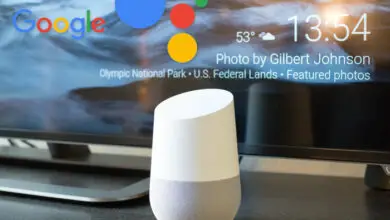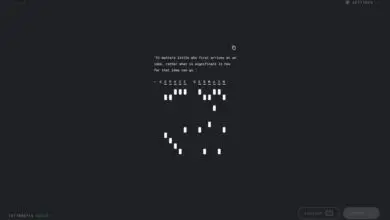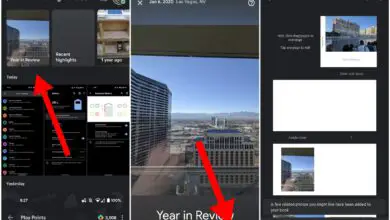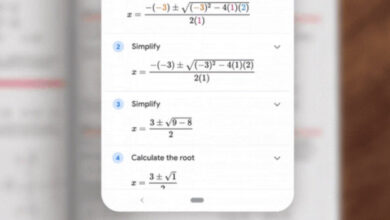Cambia il tuo tema Gmail in 4 semplici passaggi
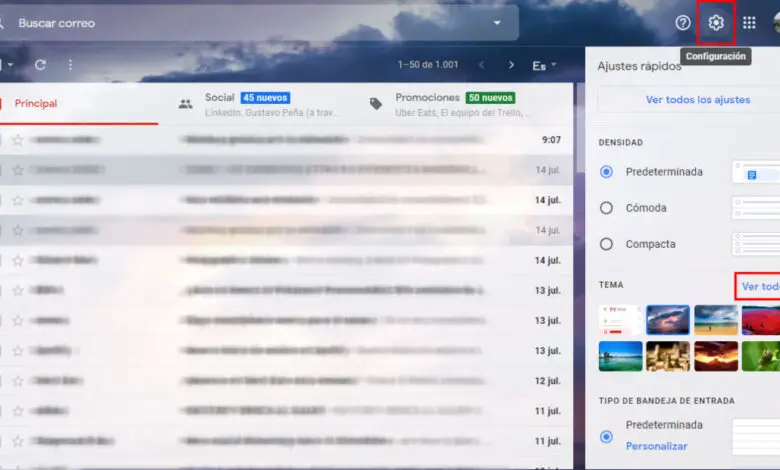
Modificare l’aspetto di Gmail, la piattaforma di posta elettronica di Google, è un processo semplice che puoi eseguire in soli 4 passaggi. Se sei stanco del tema Gmail predefinito, puoi facilmente modificarlo per scegliere altri temi o persino impostare le tue immagini come sfondo.
Gmail, che si prepara a ricevere un restyling completo, consente di cambiare il tema sia su Android che sulla sua versione desktop. Mentre le opzioni nell’app non sono molto estese, nella versione web di Gmail puoi scegliere tra un’ampia varietà di immagini per dare un nuovo aspetto all’estetica. Ecco come puoi cambiare il tema di Gmail.
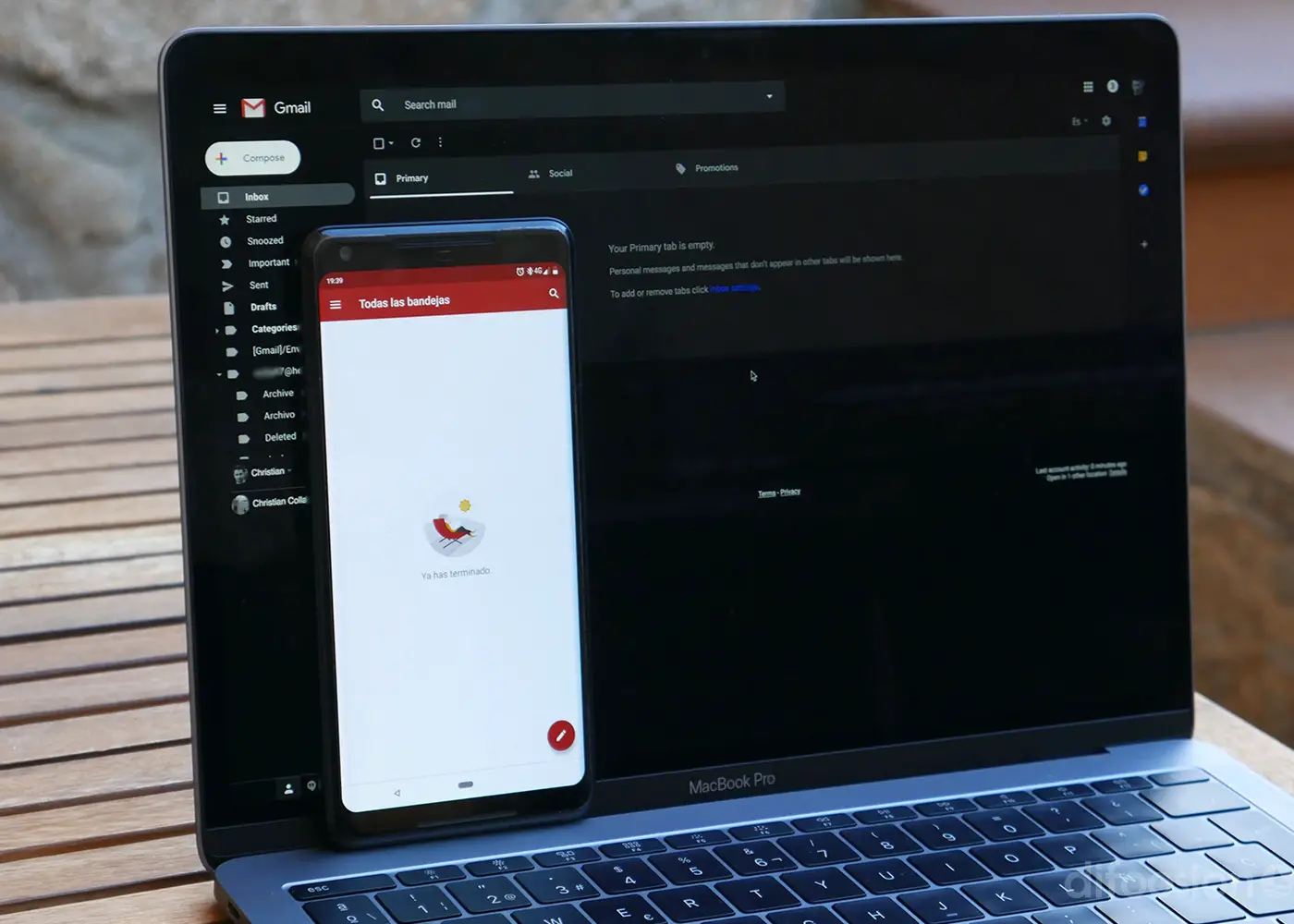
Cambia lo sfondo di Gmail scegliendo tra i diversi temi o caricando le tue foto.
Cambia il tema del tuo Gmail in 4 semplicissimi passaggi
Gmail offre temi diversi sia su Android che sulla sua versione desktop. Mentre gli utenti possono scegliere di abilitare il tema scuro, chiaro o predefinito solo se utilizzano un cellulare con Android 10 o versioni successive, chi utilizza la versione web di Gmail può accedere a un ampio catalogo di temi, tra i quali non mancano la modalità oscura e anche le tue immagini.
Ovviamente, per cambiare il tema di Gmail, è necessario disporre di un account personale nel servizio Google. Una volta creato l’utente, segui questi 4 semplici passaggi per cambiare il tema di Gmail e quindi scommettere su una nuova estetica.
- Apri la versione web di Gmail.
- Una volta all’interno del Web, fai clic sul pulsante Impostazioni -icona a forma di ingranaggio- situato nell’angolo in alto a destra.
- Nel menu laterale che compare, cerca la sezione «Tema» e clicca sul pulsante «Vedi tutto» che compare a destra.
- Questo accederà al menu Temi. Innanzitutto, vedrai i temi più popolari, seguiti da quelli più basilari come il tema predefinito o il tema scuro. Puoi accedere a un catalogo più grande cliccando su «Altre immagini» o convertire le tue immagini in temi dalla funzione «Le mie foto». Attenzione, perché puoi scegliere solo quelle immagini che hai precedentemente caricato su Google Foto. Facendo semplicemente clic sul tema che desideri impostare in Gmail, verrà configurato automaticamente.
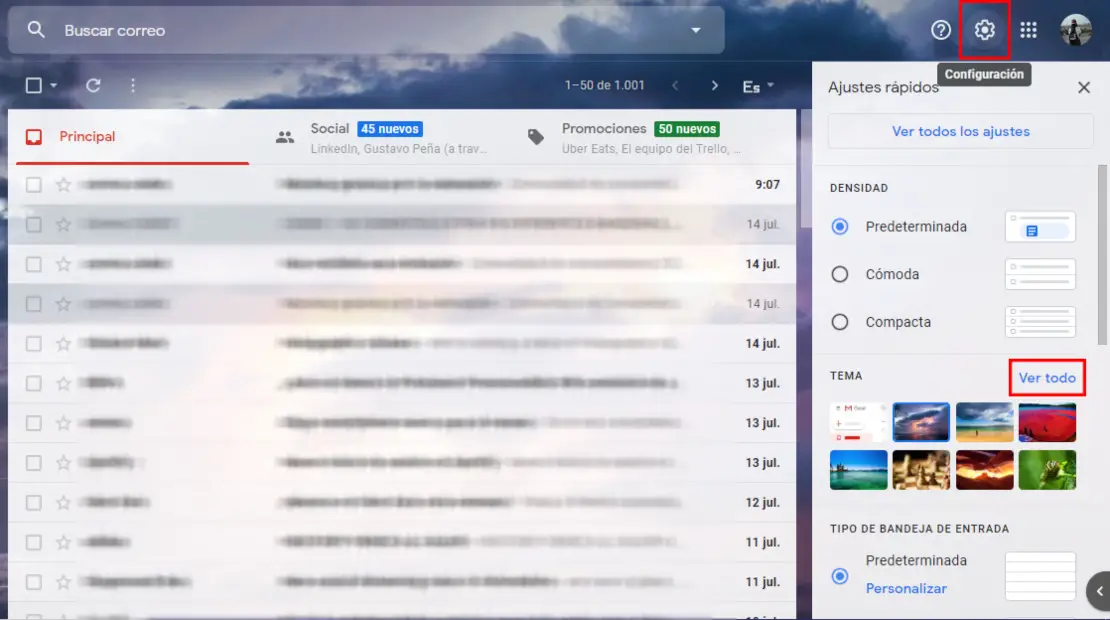
Negli screenshot precedenti puoi vedere più in dettaglio come sono i pulsanti chiave in questo processo e com’è la pagina dei temi in cui puoi modificare l’aspetto di Gmail. È in questa stessa pagina dove puoi trovare tre opzioni per personalizzare ulteriormente i temi: sfondo del testo, vignetta (per scurire gli angoli) e sfocatura.
Il catalogo di temi di Gmail è molto ampio, quindi ti consigliamo di navigare con calma fino a trovare l’immagine che ti piace di più per lo sfondo del servizio di posta elettronica. Dalle montagne agli oceani, passando per animali e deserti, la varietà delle foto è notevole. Scopri tutti questi temi di Gmail e scegli quello che ti accompagnerà nei prossimi mesi. Quando ti stanchi, sai che puoi cambiare argomento di nuovo in pochi secondi.